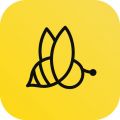蜜蜂剪辑软件怎样提取视频中的音乐
来源:互联网 更新时间:2025-09-07 15:02
可能有的用户还不知道蜜蜂剪辑软件怎样提取视频中的音乐,下面由号令cc为你介绍一下吧,一起来看看吧。
蜜蜂剪辑软件怎样提取视频中的音乐
1、打开PC电脑端的蜜蜂剪辑软件,然后选择一个比例,接着点击【新建项目】按钮。
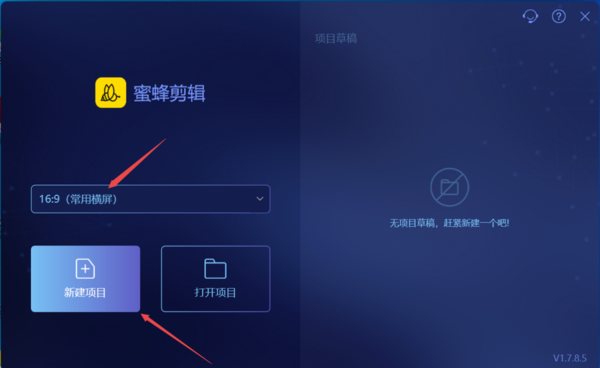
2、接着我们就进入到了蜜蜂剪辑软件的主界面当中了,找到界面顶部左上角的【双击导入文件】区域位置,然后将需要进行音频音乐分离的视频文件添加进来。
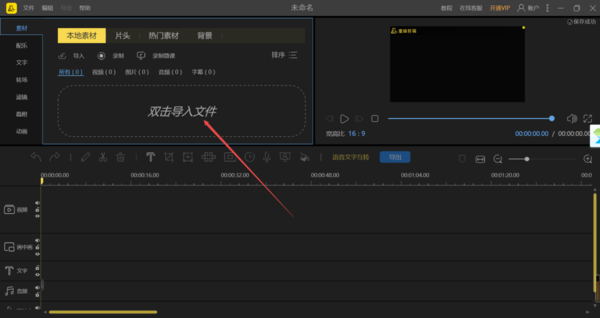
3、视频文件添加到软件当中后,鼠标右键刚刚添加好的文件,然后在弹出的选项中选择【添加到轨道】选项。
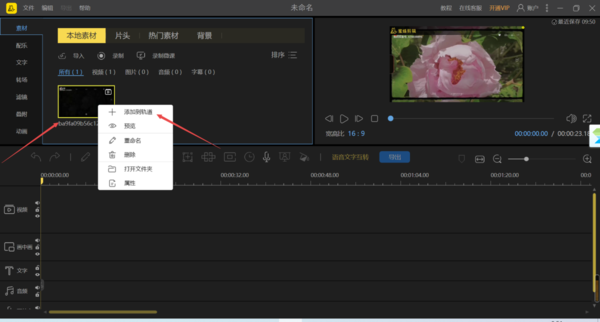
4、视频文件添加到视频轨道当中后,我们选择轨道上的视频,视频外部有黄色的框,就代表选中了,然后在弹出的选项中选项【音频分离】功能。
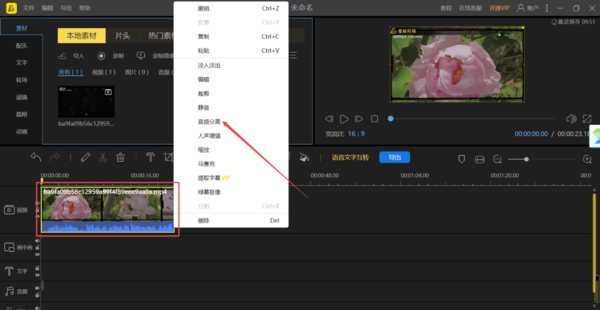
5、然后我们在视频轨道下发的音频轨道上就可以看到被成功分离出来的音频了。
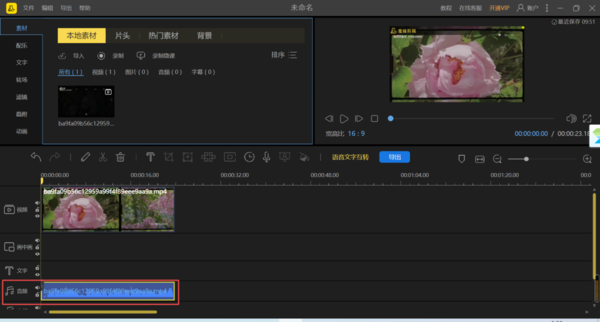
6、紧接着我们还是选择视频轨道上的视频,然后在弹出的选项中选择【删除】选项。
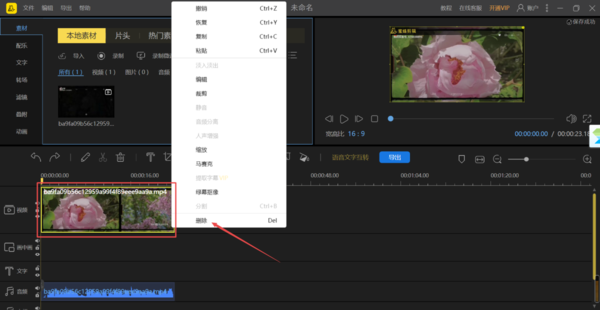
7、然后我们在软件界面顶部右上角的位置上,可以对分离出来的音频音乐进行播放试听,效果无误后,点击其下方的【导出】按钮。
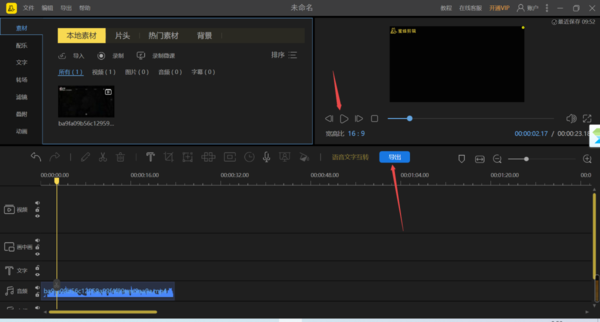
8、接着软件就会弹出导出窗口中,点击顶部的【音频】选项,接着在下方设置好音频音乐的导出【名称】、【输出目录】以及【音频格式】选项,最后点击【导出】按钮,等待音频音乐导出成功就可以了。
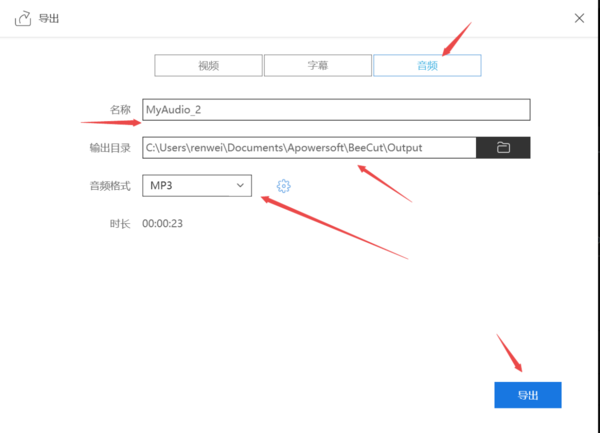
上面是号令cc的小编为您带来的蜜蜂剪辑软件怎样提取视频中的音乐,希望有帮到小伙伴们,更多相关的文章请关注号令cc
-
《CF》2025年9月灵狐者的约定活动网址
-
魔兽世界虚空汇聚之地任务攻略
-
魔兽世界塔碧卡任务攻略
-
鼠标dpi越高越好吗
-
碧蓝航线奇渊下的秘密新皮肤一览
-
FGO泳装两仪式强度怎么样
-
魔兽世界摇曳蜂舞任务攻略
-
密室逃脱设计师需要擅长哪项技能 蚂蚁新村今日答案2025.8.26
-
《沙丘:觉醒》主机版将在PC发售一年后上线
-
蚂蚁庄园每日答题答案2025年8月8日
-
王者荣耀限定皮肤超前售!享超值礼包、返场皮肤!
-
《以太之战2》第四个全新免费角色Galvan将于10月8日推出
-
末日核心机甲幸存者配置要求
-
迅雷7怎么设置限速
-
魔兽世界11.2增强萨大米天赋加点一览
-
三角洲行动海洋之泪刷新点
-
闪耀暖暖8月兑换码
-
放置抽卡《肥喵农场》Steam试玩版现已发布!
-
古代代写书信的人被称为 蚂蚁新村今日答案2025.8.8
-
蚂蚁新村今日答案最新2025.8.8
-
1 如何调蜜蜂剪辑画中画窗口大小 09-01
-
2 蜜蜂剪辑软件怎样消除视频中的音乐原声 09-07
-
3 蜜蜂剪辑怎么关闭视频原声 09-07
-
4 蜜蜂剪辑软件导出的视频自带水印怎么解决 09-07
-
5 蜜蜂剪辑如何更改视频对比度 09-07
-
6 蜜蜂剪辑软件怎样将多个视频合并为一个视频 09-07